Cacti設定
前回の作業で、FreeBSDサーバにsnmpdサービスの設定・cactiのインストールを完了しました。ここでは Cactiをブラウザ経由で設定します。
インストーラーの進行
- インストーラーへのアクセス
Cactiへのアクセス画面にブラウザで接続します。
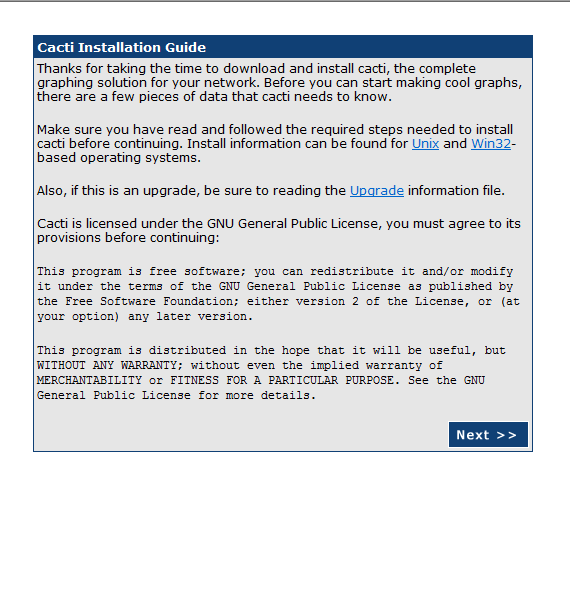
- インストールタイプの選択
ここでは新規に導入するので、「New Install」を選択します。そのほか、データベースへの接続情報が表示されていますので、先に設定した情報と整合していることを確認してください。
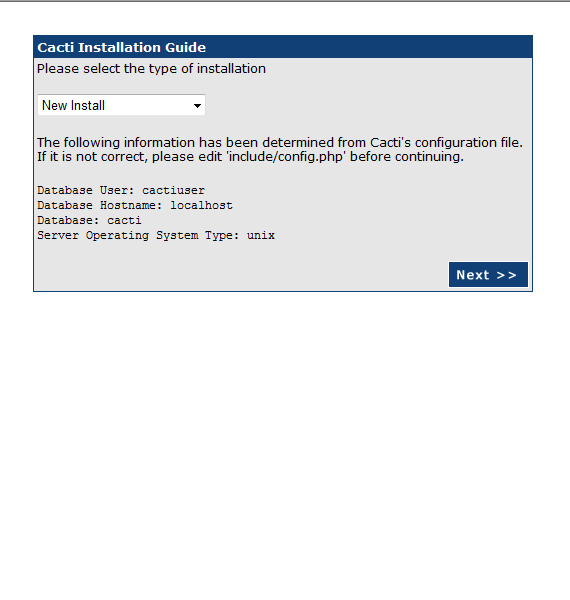
- 各種ツールへのパス設定
Cactiが利用するツール・ログファイル等へのパス設定を行います。[OK]になっていない個所があれば適切に設定ください。
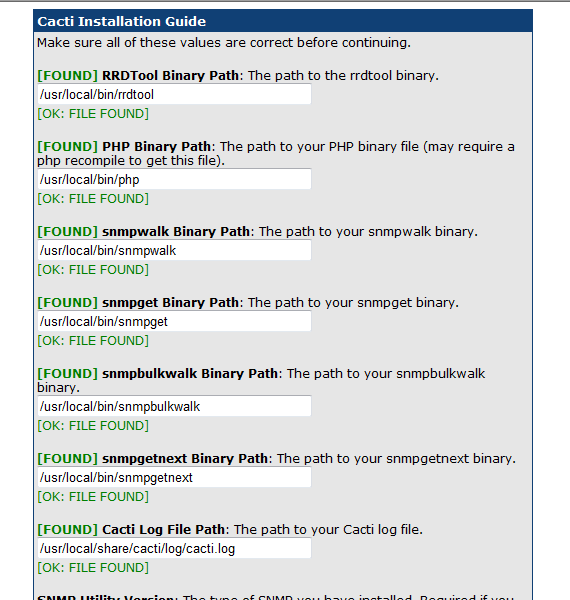
- ログイン画面
設定が完了するとログイン画面が表示されます。管理者アカウント並びにパスワードでログインします。
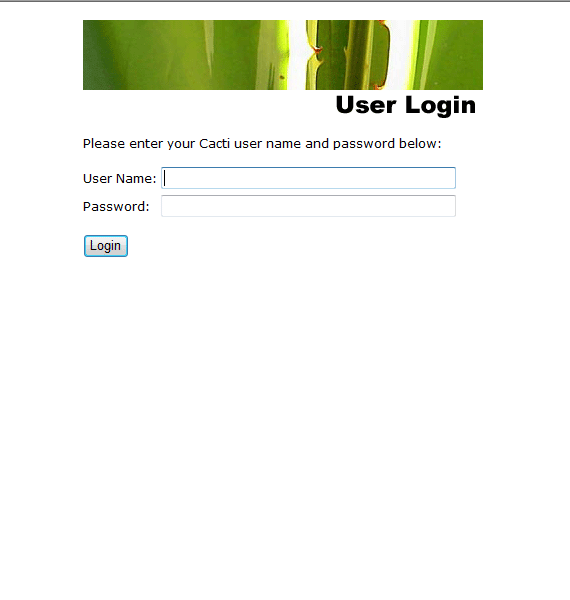
- Management から Devicesを選択します。
- 右上部の[Add]を選択します。
- Description に説明文(本人が認識できるもの)
hostname(ホスト名)
Host Template(ここではucd/net SNMP Host)
Downed Device Detection(ここでは、Ping)
Ping Method(ここでは、ICMP Ping)
SNMP Version(ここではVersion 2
SNMP Community(先に設定したコミュニティー名を記載) - [Create]ボタンをクリック。
- [Management] - [Devices]から先ほど追加したホストを選択します。
- ページ上部の[Create Graphs for this Host]をクリックします。
- いくつかのグラフ作成候補が表示されますので、作成したいデータの右側チェックボックスを選択します。
- [Create]ボタンをクリックします。
- グラフの確認
設定からしばらく時間をおくとグラフが自動作成されます。必要なモニタリング対象の情報を視覚的に確認できます。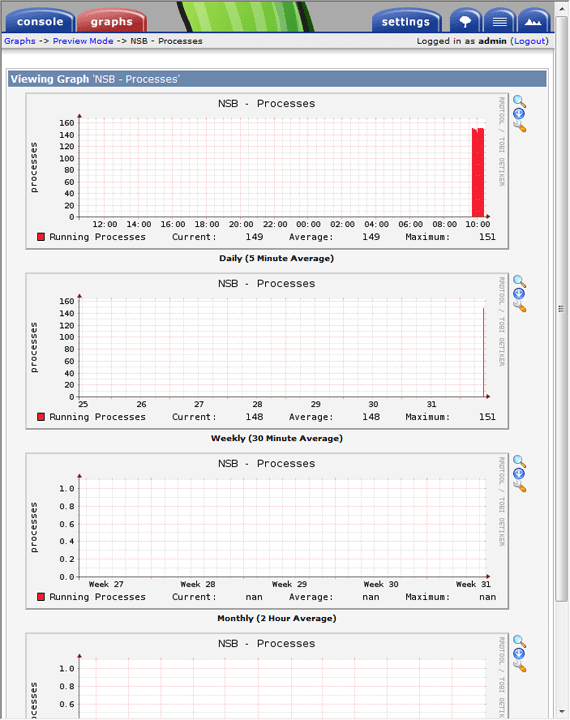
admin/adminでログインしたのち、パスワードの変更を促されますので適切に入力します。ログイン後の画面で、ホスト設定、監視対象デバイス設 定、グラフ作成などを進めます。